Introducción
Es innegable que los teléfonos móviles «inteligentes» han revolucionado nuestras vidas. Esto de que puedas tomar una fotografía y al instante compartirla en tu red social preferida, o indicar tu posición en cualquier momento, o tantas y tantas cosas que un móvil pone al alcance de tu mano (nunca mejor dicho), es una revolución.
Una de las aplicaciones, que encuentro mas interesante, es la de poder sacar fotografías georeferenciadas. Hasta hace poco tiempo, muy pocas cámaras fotográficas, daban esta opción, y la calidad de las fotografías que obtenías en algunos móviles, dejaba que desear. Hoy en día, la calidad de las fotografías que sacas con un móvil es cada vez mejor, y cada vez hay más cámaras con gps.
En tu vida personal una fotografía georeferenciada no se si tendrá mucha utilidad, pero, en mi caso particular, desde el punto de vista profesional, si que le encuentro mucha aplicación. Normalmente, al cabo del mes suelo sacar de 200 a 300 fotografías y me resulta particularmente útil poder indicar donde se hizo esta fotografía, y si posteriormente lo puedo ver en un plano mucho mejor.
Para aquellos que disponen de un móvil con GPS con la posibilidad de que este le georeferencie las fotografías, esta aplicación no les va a ser de mucha utilidad, a menos eso sí, que alguna de las fotografías no haya quedado localizada y la quieras ubicar. Pero para aquellos que o bien quieren localizar fotografías de una máquina que no dispone de GPS, esta es su oportunidad.
PhotoGeoTagger
Como indicaba en la introducción PhotoGeoTagger, es una sencilla solución para georeferenciar fotografías, y básicamente lo único que hace es ésto. El funcionamiento es muy sencillo, te sitúas en el punto del plano donde quieres ubicar una fotografía, pulsas el botón derecho del ratón, y aparecerá un cuadro de diálogo para que selecciones una imagen jpg. Una vez seleccionada la ubicará en el plano, y reescribirá el archivo original, con este georeferenciada, con las coordenadas que tu has pinchado en el plano.
Cuando se carga la aplicación, esta te ubicará en un punto próximo a donde te encuentras. Para esto he utilizado la misma tecnología empleada en My-Weather-Indicator. Para hacer zoom, solo tienes que mover la rueda del ratón hacia arriba o hacia abajo para acercarte o alejarte respectivamente, y puedes desplazarte en el plano, arrastrando.
Instalación
Para instalar la aplicación tienes que añadir el repositorio y actualizar:
sudo add-apt-repository ppa:atareao/atareao && sudo apt-get update
Una vez que has añadido el repositorio y actualizado, puedes instalar la aplicación desde el Centro de Software de Ubuntu, haciendo clic en el siguiente botón:
o bien, puedes instalarlo desde el terminal:
sudo apt-get install photogeotagger
una vez instalado, lo puedes iniciar desde el Dash o tablero, escribiendo PhotoGeoTagger
Conclusiones
La verdad es que no tenía en mente hacer esta aplicación. Mi objetivo era («y es»), hacer una aplicación que te muestre un conjunto de fotografías en un mapa. Algo así a como funciona Panoramio pero sin que esté en la nube, si no en tu equipo. Llegados a este punto, descubrí dos librerías impresionantes Champlain y GtkChamplain, que son las que se encargan de gestionar los mapas de OpenStreetMap, y otra librería también muy interesante, pyexiv2, que se encarga de gestionar los tags de las imágenes. Mientras implementaba la aplicación, me di cuenta, de que en el mercado, no existen herramientas (o al menos yo no encontré gran cosa) que fueran capaces de hacer de georeferenciar fotografías, así que me decidí a liberar esta aplicación independientemente de mi objetivo final.
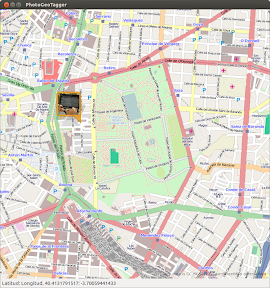
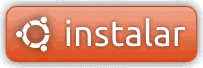
Hola, esta muy interesante esta aplicación, he intentado instalarla, pero me da el siguiente problema:
Los siguientes paquetes tienen dependencias incumplidas: photogeotagger : Depende de: gir1.2-champlain-0.12 pero no es instalable Depende de: gir1.2-gtkchamplain-0.12 pero no es instalableE: No se han podido corregir los problemas; ha retenido paquetes rotos.
He intentado instalar los paquetes pero nada, sigo teniendo los mismos problemas. cual puede ser el problema, tengo ubuntu 11.10
un saludo.
Vaya, no caí en que en la posibilidad de que no existieran las librerías en disponibles en Oneiric.
Lo he desarrollado desde Precise. Miraré a ver si existen librerías para Oneiric …
Lo lamento.
Gracias por la aplicación. Copio un comentario que hice cuando hablaste de Busca-me:
———
Puede
servir para obtener las coordenadas donde tomaste una foto con una
cámara que no tenía GPS. Se pueden incluir las coordenadas (una vez
transformadas a grados, minutos y segundos) en los metadatos del archivo
que contiene la foto con exiv2 así:
exiv2 -M»set Exif.GPSInfo.GPSLatitude GRADO/1 MINUTO/1 SEGUNDO/1″
-M»set Exif.GPSInfo.GPSLatitudeRef PUNTO_CARDINAL» NOMBRE_FOTO.EXTENSIÓN
exiv2 -M»set Exif.GPSInfo.GPSLongitude GRADO/1 MINUTO/1 SEGUNDO/1″
-M»set Exif.GPSInfo.GPSLongitudeRef PUNTO_CARDINAL»
NOMBRE_FOTO.EXTENSIÓN
Incluso hay etiquetas para indicar hacia donde apuntaba la cámara y las coordenadas del objeto principal de la foto.
Si se usa EOG (Eye of GNOME) con los complementos eog-plugins o
digikam en KDE con kipi-plugins cuando se vea una foto con la
información para geolocalizarla se mostrará un mapa señalando donde se
tomó la foto.
En digikam se puede introducir directamente las coordenadas en las
fotos usando los mapas de OpenStreetMap o de Google. Sin embargo para
GNOME no conozco una manera cómoda de hacerlo: hay que buscar las
coordenadas por un lado y luego meterlas en los metadatos por otro.
Estaría bien una aplicación que lo hiciera más sencillo.
———-
Gracias @d0804ebc15019e05690eda289f4c53c9:disqus
No conocía eog-plugins, así que siguiendo tus indicaciones lo he instalado para ver el mapa, pero a mi, no me aparece, ¿faltará alguna dependencia?
¿Has activado el complemento?
Editar → Preferencias, pestaña Complementos, marcar Mapa (Mostrar la geolocalización de la imagen en un mapa).
El mapa se muestra en el panel lateral. Ver → Panel lateral (o Ctrl+F9), se puede elegir Mapa o Detalles de la imagen.
En digiKam además de mostrar donde se tomó la foto puede usarse el mapa para buscar fotos.
Hace tiempo leí que gThumb ya tenía esa característica pero yo no la he encontrado. Tanto a gThumb como a Shotwell les queda mucho para acercarse a digiKam. La geolocalización y el reconocimiento de caras son dos funciones muy interesantes.
No me había fijado en que se podía elegir. Ahora si, pero no puedo desplazar el plano para situarme sobre las fotos. Hago zoom pero permanezco en el mismo sitio.
Buenas tardes, he seguido los pasos descritos mas arriba y el terminal me dice que no se encuentra el paquete Photogeotagger.
buenas tardes Luis,
Photogeotagger no esta disponible (por ahora) para las últimas versiones de Ubuntu. Espero actualizarla en breve. Por eso seguramente no encuentra el paquete.
¿que versión de Ubuntu tienes instalada?
Buenas tardes y gracias por su pronta respuesta. El Ubuntu que tengo instalado actualmente es 13.04.
Un saludo.